Pioneer SPH-DA110: Использование телефонной связи без снятия трубки
Использование телефонной связи без снятия трубки: Pioneer SPH-DA110
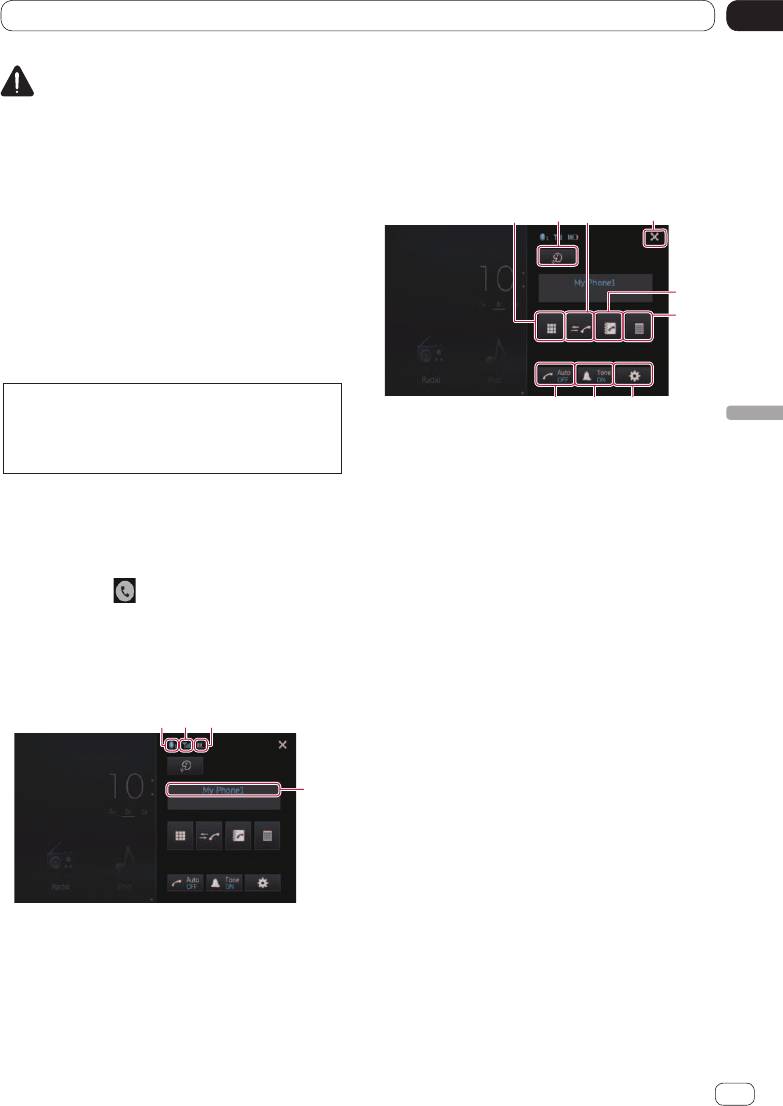
Глава
Использование телефонной связи без снятия трубки
09
p Экран меню телефона зависит от устройства
ВНИМАНИЕ!
и может отличаться от реального.
В целях безопасности по возможности избегайте
разговоров по телефону во время движения.
Использование клавиш
Можно управлять подключением Bluetooth на
сенсорной панели
мобильном устройстве и выполнять вызов с
использованием журналов входящих или
исходящих вызовов, перенесенной адресной
2 3
4
книги или с помощью номеронабирателя.
Чтобы подключиться с использованием
функции громкой связи, необходимо сначала
использовать мобильное устройство для
5
сопряжения этого продукта с устройством.
Ü Подробную методику см. в разделе
Регистрация Bluetooth-устройств,
страница 30.
На нашем веб-сайте содержится подробная
информация о беспроводном подключении
Использование телефонной связи без снятия трубки
устройств с беспроводной технологией
Bluetooth.
Переключатель в режим ввода
телефонных номеров.
Ü Подробные сведения см. в разделе
Процедура запуска
Прямой набор номера на странице
40.
1 Нажмите кнопку Home для
2 Запускает функцию распознавания голоса
отображения главного экрана.
при подключении iPhone через
беспроводную технологию Bluetooth.
2 Коснитесь
на главном экране.
Ü Подробные сведения см. в разделе
Ü Подробные сведения см. в разделе
Использование функции распознавания
Главный экран, страница 13.
голоса (для iPhone), страница 44.
Появится экран меню телефона.
3 Переключение на список истории вызовов.
Ü Подробные сведения см. в разделе
Чтение экрана
Набор номера из списка,
страница 41.
32
4 Выключение экрана меню телефона и
возврат к предыдущему экрану меню.
5 Переключение в режим телефонной книги.
Ü Подробные сведения см. в разделе
4
Звонок по номеру в телефонной книге
на странице 40.
Ü Подробные сведения см. в разделе
Выбор номера в режиме алфавитного
поиска, страница 41.
Отображение экрана
запрограммированных вызовов.
Ü Подробные сведения см. в разделе
Номер устройства Bluetooth-
Использование списков
соединения
запрограммированных вызовов,
2
Состояние приема на мобильном устройстве
страница 42.
3 Состояние аккумулятора на мобильном
Отображение экрана “Меню BLUETOOTH”.
устройстве
Ü Подробные сведения см. в разделе
4 Имя подключенного устройства
Регистрация Bluetooth-устройств,
страница 30.
Ru
39
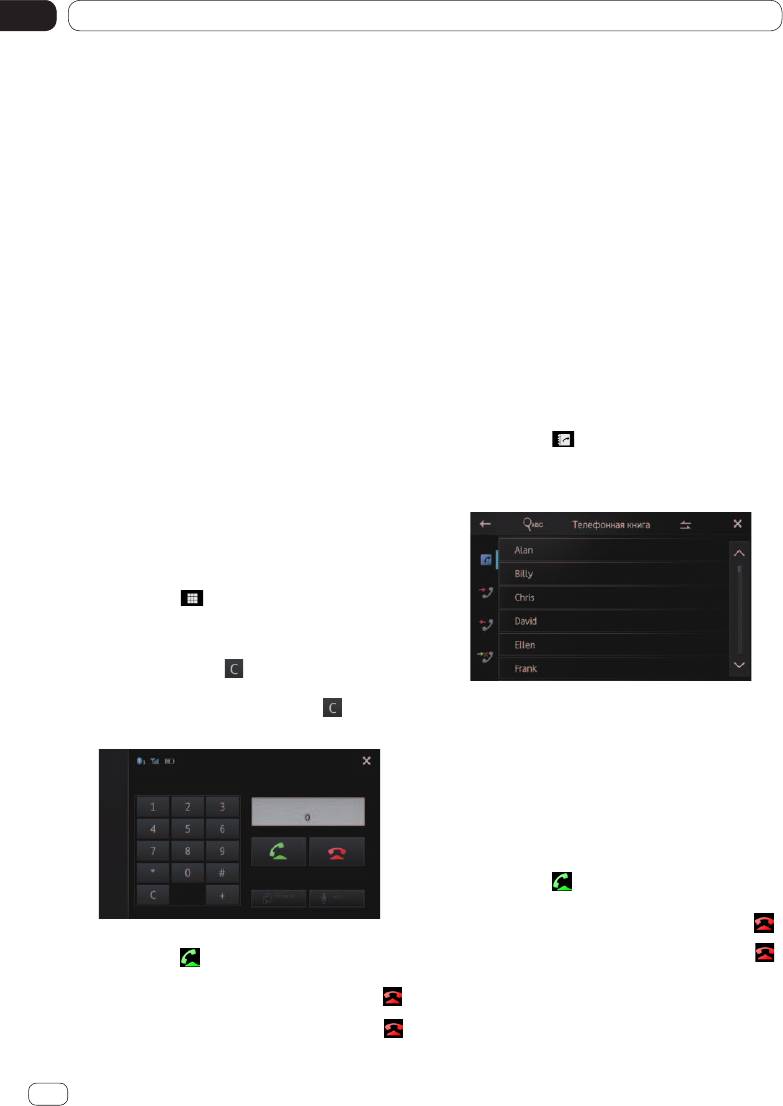
Глава
09
Использование телефонной связи без снятия трубки
Включение и выключение сигнала вызова
Звонок по номеру в телефонной
для входящих звонков.
книге
Ü Подробные сведения см. в разделе
Управление сигналом вызова,
Можно выбрать и позвонить контакту из
страница 42.
телефонной книги, переданной в данное
Включение и выключение функции
изделие.
автоматического ответа.
p Перед использованием этой функции
Ü Подробные сведения см. в разделе
необходимо перенести на этот продукт
Автоматический ответ на входящий
записи адресной книги, хранящиеся на
звонок, страница 42.
мобильном устройстве.
Ü Подробные сведения см. в разделе
Варианты переноса данных из
Регулировка громкости
телефонной книги, страница 45.
телефона
p В зависимости от настроек подключенного
мобильного устройства, адресная книга
Во время разговора в режиме без снятия
может не перенестись автоматически на
трубки громкость телефона можно
этот продукт. Если адресная книга не
регулировать кнопкой Volume (+/–)
перенесена, перенесите ее с мобильного
(Громкость (+/–)). В процессе приема
устройства самостоятельно.
сигнала вызова (когда телефон звонит)
громкость этого сигнала можно регулировать.
1 Коснитесь
.
Отобразится экран “Телефонная книга”.
Исходящий звонок
2 Коснитесь нужного имени в списке.
Вы можете сделать звонок несколькими
способами.
Прямой набор номера
1 Коснитесь
.
2 Для набора номера нужно прикасаться
к цифровым клавишам.
n
Касание клавиши
удаляет введенный
номер по одной цифре, начиная с конца.
n
Касание и удержание клавиши удаляет
Отобразится экран с данными телефонной
введенный номер.
книги.
3 Коснитесь номера, который хотите
вызвать.
Появится экран подтверждения вызова.
n
В некоторых телефонных аппаратах
номера включаются в журнал - выберите
нужный касанием списка.
4 Коснитесь .
Начнется набор номера.
n
Для отмены вызова коснитесь клавиши .
5 Чтобы завершить звонок, коснитесь .
3 Коснитесь .
Начнется набор номера.
n
Для отмены вызова коснитесь клавиши .
4 Чтобы завершить звонок, коснитесь .
40
Ru
Оглавление
- Содержание
- Предисловие
- Предисловие
- Предисловие
- Информация об AppRadio
- Информация об AppRadio
- Информация об AppRadio
- Основные операции
- Основные операции
- Использование радиоприемника
- Использование радиоприемника
- Использование радиоприемника
- Воспроизведение музыки и видео с iPod
- Воспроизведение музыки и видео с iPod
- Воспроизведение музыки и видео с iPod
- Просмотр/использование приложений для мобильных устройств Использование источника
- Просмотр/использование приложений для мобильных устройств
- Просмотр/использование приложений для мобильных устройств
- Использование телефонной связи без снятия трубки Регистрация и подключение Bluetooth-устройства
- Использование телефонной связи без снятия трубки Регистрация и подключение Bluetooth-устройства
- Использование телефонной связи без снятия трубки Регистрация и подключение Bluetooth-устройства
- Использование телефонной связи без снятия трубки Регистрация и подключение Bluetooth-устройства Отображение адреса Bluetooth-устройства
- Использование аудиопроигрывателя Bluetooth
- Использование аудиопроигрывателя Bluetooth Использование клавиш сенсорной панели
- Использование телефонной связи без снятия трубки
- Использование телефонной связи без снятия трубки
- Использование телефонной связи без снятия трубки
- Использование телефонной связи без снятия трубки
- Использование телефонной связи без снятия трубки
- Использование телефонной связи без снятия трубки
- Настройка предпочтений
- Настройка предпочтений
- Настройка предпочтений
- Настройка предпочтений
- Настройка предпочтений
- Настройка предпочтений
- Настройка предпочтений
- Настройка предпочтений
- Настройка предпочтений
- Настройка предпочтений
- Настройка предпочтений
- Настройка предпочтений
- Настройка предпочтений
- Приложение Поиск и устранение неисправностей
- Приложение
- Приложение






